Cuprins
Excel este una dintre cele mai populare aplicații utilizate în scop oficial și de afaceri. Putem obține informații semnificative folosind Excel din datele brute. Datele sunt stocate și procesate de Excel. În acest articol, vom discuta un lucru interesant, cum să verifică dacă o celulă este goală În cazul în care lucrăm cu date mari, aceste celule goale pot crea probleme.
Descărcați caietul de practică
Descărcați acest caiet de exerciții pentru a vă exercita în timp ce citiți acest articol.
Verificați dacă o celulă este goală.xlsm
7 Metode pentru a verifica dacă celula este goală în Excel
În următorul set de date, vom folosi pur și simplu câteva nume într-o coloană.
Vom discuta câteva metode pentru a verifica dacă celula este goală în Excel. Pentru a vedea rezultatul, vom adăuga o coloană spre dreapta.

1. Funcția ISBLANK pentru a verifica dacă o celulă este goală în Excel
Funcția ISBLANK oferă ADEVĂRAT sau FALSE pe baza a două stări. Dacă argumentul este gol, arată ADEVĂRAT , în caz contrar FALSE .
Sintaxă:
ISBLANK(valoare)
Argument :
valoare - Această valoare va fi testată. Poate fi goală sau completată cu text sau cu o valoare logică etc.
Pasul 1:
- Mergeți la Celula C5 prima.
- Scrieți ISBLANK funcție.
- Selectați B5 ca argument. Deci, formula va fi:
=ISBLANK(B5) 
Pasul 2:
- Acum, apăsați Introduceți .

Pasul 3:
- Trageți de butonul Mâner de umplere la ultima celulă.

Acum, vedem că doar o singură celulă este goală, iar rezultatul pentru acea celulă este afișat ADEVĂRAT Dar restul celulelor arată... Fals deoarece acestea nu sunt goale.
Notă: The ISBLANK numărătoarea funcțiilor ="" celulele nu sunt goale și, prin urmare, returnează FALSE. Deși ="" este un șir de caractere gol și are un aspect gol.
2. Funcția IF pentru a verifica o celulă goală în Excel
Funcția IF ne permite să facem comparații logice între o valoare și ceea ce ne așteptăm.
Deci, un IF poate avea două rezultate. Primul rezultat este dacă comparația noastră este adevărată, iar al doilea dacă comparația noastră este falsă.
Sintaxă:
IF(test_logic, valoare_if_adevărat, [valoare_if_false])
Argument:
test_logic - Condiția pe care dorim să o testăm.
value_if_true - Valoarea pe care dorim să o returnăm în cazul în care rezultatul testului_logic este ADEVĂRAT .
Valoare_if_false - Valoarea pe care doriți să o returnați în cazul în care rezultatul testului_logic este FALSE .
Pasul 1:
- Mergeți la Celula C5 .
- Introduceți următoarea formulă:
=IF(B5="", "Blank", "Not Blank") 
Pasul 2:
- Apoi apăsați Introduceți .

Pasul 3:
- Trageți de butonul Mâner de umplere la ultima celulă.

În cele din urmă, am obținut rezultatul perfect, așa cum se arată în captura de ecran de mai sus.
Citește mai mult: Cum să verificați dacă o valoare este în listă în Excel (10 moduri)
3. Combinați IF cu ISBLANK și verificați dacă o celulă este goală
În această secțiune, vom folosi combinația de IF și ISBLANK pentru a verifica dacă celula este goală.
Pasul 1:
- Mergeți la Celula C5 .
- Introduceți următoarea formulă:
=IF(ISBLANK(B5), "Blank", "Not Blank") 
Pasul 2:
- Apăsați butonul Introduceți buton.

Pasul 3:
- Trageți de butonul Mâner de umplere la ultima celulă.

Aici, arătând Gol pentru celula goală, iar restul sunt Nu este gol .
4. Utilizați comanda Find pentru a verifica dacă o celulă este goală
De asemenea, putem folosi și Găsiți pentru a verifica dacă o celulă din foaia de calcul este goală. Înainte de a face acest lucru, vom modifica puțin setul de date anterior.

Să vedem atunci cum se face această sarcină.
Pasul 1:
- Selectați intervalul din care să verificați celulele goale.

Pasul 2:
- Apăsați Ctrl+F .
- Păstrați Găsiți ce caseta goală.

Pasul 3:
- Acum, apăsați Găsiți toate .

Iată că am reușit să găsim celulele goale B7 și B9 .
5. Verificați dacă o celulă este goală cu formatarea condițională Excel
Formatarea condiționată este un instrument foarte util în MS Excel. Putem folosi și noi acest instrument pentru a ne îndeplini sarcinile. Să vedem pașii unul câte unul.
Pasul 1:
- Mai întâi, selectați intervalul de celule B5:B10 din care vom căuta celulele goale.

Pasul 2:
- Apoi, mergeți la Acasă tab.
- De la Formatarea condiționată, selectăm comanda Reguli de evidențiere a celulelor .
- Acum, mergeți la Mai multe reguli .

Pasul 3:
- Acum, alegeți Formatați numai celulele care conțin .
- Selectați Blanks .
- Selectați culoarea de umplere din fereastra Format opțiune.

Pasul 4:
- Acum, apăsați OK .

În rezultat, putem vedea că celulele goale sunt umplute cu Roșu culoare așa cum am selectat Roșu format.
6. Verificați dacă orice celulă dintr-un interval este goală cu mai multe funcții
6.1 Utilizarea funcției COUNTBLANK pentru a verifica celula goală
Funcția COUNTBLANK este una dintre funcțiile statistice și se utilizează pentru a număra numărul de celule goale dintr-un interval de celule.
Sintaxă:
COUNTBLANK(interval)
Argumente:
gama - Acesta este intervalul din care dorim să numărăm celulele goale.
Acum, să vedem pașii unul câte unul.
Pasul 1:
- Mergeți la Celula C5 și scrieți COUNTBLANK funcție.
- Introduceți următoarea formulă:
=COUNTBLANK(B5:B10) 
Pasul 2:
- Apoi apăsați Introduceți .

Rezultatul arată 1 deoarece există doar o celulă goală în intervalul respectiv.
6.2 COUNTIF verifică celulele goale
Funcția COUNTIF este una dintre funcțiile statistice. Aceasta calculează numărul de celule care îndeplinesc o condiție.
Sintaxă:
COUNTIF(interval, criterii)
Argument:
gama - Operațiunea va fi aplicată acestui interval de celule. Acest interval conține mai multe obiecte, cum ar fi numere, matrice etc. Valorile goale și cele text nu vor fi luate în considerare pentru această funcție.
criterii - Această condiție se va aplica formulei. Se va verifica în intervalul dat.
Utilizați CONSILIERI dacă dorim să folosim mai multe criterii.
Pasul 1:
- Scrieți COUNTIF funcție.
- Intervalul este B5:B10 și se compară cu golul.
- Dacă se găsesc spații goale, atunci se afișează ADEVĂRAT altfel FALSE Și formula este
=COUNTIF(B5:B10,"") 
Pasul 2:
- Acum, apăsați Introduceți .

După ce am aplicat această formulă, am găsit o singură celulă goală și se afișează numărul respectiv.
6.3 SUMPRODUCT verifică celula goală în Excel
Funcția SUMPRODUCT The SUMPRODUCT Funcția efectuează inițial o operație de adunare. Aceasta produce suma produselor unor intervale sau matrice date. De asemenea, include scăderea și împărțirea cu înmulțirea.
Sintaxă:
=SUMPRODUCT(array1, [array2], [array3], ...)
Argument:
array1 - Aceasta este prima matrice sau interval în care se efectuează prima înmulțire. Apoi se însumează rezultatele înmulțite.
array2, array3,... - Acestea sunt argumente opționale. În formulă se pot adăuga până la 2 până la 255 de argumente.
Să vedem pașii unul câte unul.
Pasul 1:
- Acum, mergeți la Celula C5.
- Apoi introduceți următoarea formulă:
=SUMPRODUCT(--(B5:B10=""))>0 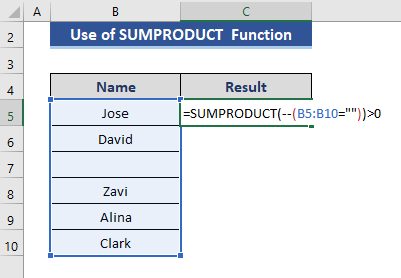
Pasul 2:
- Acum, apăsați OK .

Citește mai mult: Cum să verificați dacă valoarea există în interval în Excel (8 moduri)
7. Macros Excel VBA pentru a verifica dacă o celulă este goală
De asemenea, putem folosi și Macros VBA codul pentru a verifica dacă celula este goală.
Pasul 1:
- În primul rând, mergeți la Acasă tab.
- Selectați Dezvoltator din fila principală.
- Din comenzi selectați Marcos .
- Vom obține un Caseta de dialog .

Pasul 2:
- Acum, numiți MACRO ca Verificare_Celete_vid .
- Apoi apăsați Creați .

Pasul 3:
- Acum, tastați codul de mai jos în fișierul VBA modulul de comandă.
Sub Check_Empty_Cells() Dim i As Long Dim i As Long Dim c As Long Dim MRange As Range Dim MCell As Range Set MRange = Range("B5:B10") For Each MCell In MRange c = c + 1 If IsEmpty(MCell) Then MCell.Interior.Color = RGB(255, 87, 87) i = i + 1 End If Next MCell MsgBox "No. of Empty Cells are " & i & "." End Sub 
Pasul 4:
- Presa F5 pentru a rula codul.

Putem vedea că datele noastre au 2 celule goale, iar aceste celule sunt colorate în roșu.
Concluzie
În acest articol, am descris 7 metode pentru a verifica dacă celula este goală în Excel. Sper că acest lucru vă va satisface nevoile. Vă rugăm să aruncați o privire pe site-ul nostru web Exceldemy.com și dați-ne sugestiile dumneavoastră în caseta de comentarii.

